edge浏览器允许站点访问剪贴板内容的方法
时间:2024-04-05 11:35:51作者:极光下载站人气:358
edge浏览器可以让我们很好的进行内容的查找以及可以看到操作界面是很智能的,操作起来十分的简单,一些小伙伴会将在该浏览器中访问的图片、文字等内容进行复制操作,而有小伙伴想要查看复制到剪贴板的文字或者是图像等,发现无法查看,这是由于该浏览器没有开启允许访问剪贴板内容的功能,我们需要在网站权限页面下找到剪贴板,将其点击启用就好了,下方是关于如何使用edge浏览器允许访问剪贴板的具体操作方法,如果你需要的情况下可以看看方法教程,希望小编的方法教程对大家有所帮助。
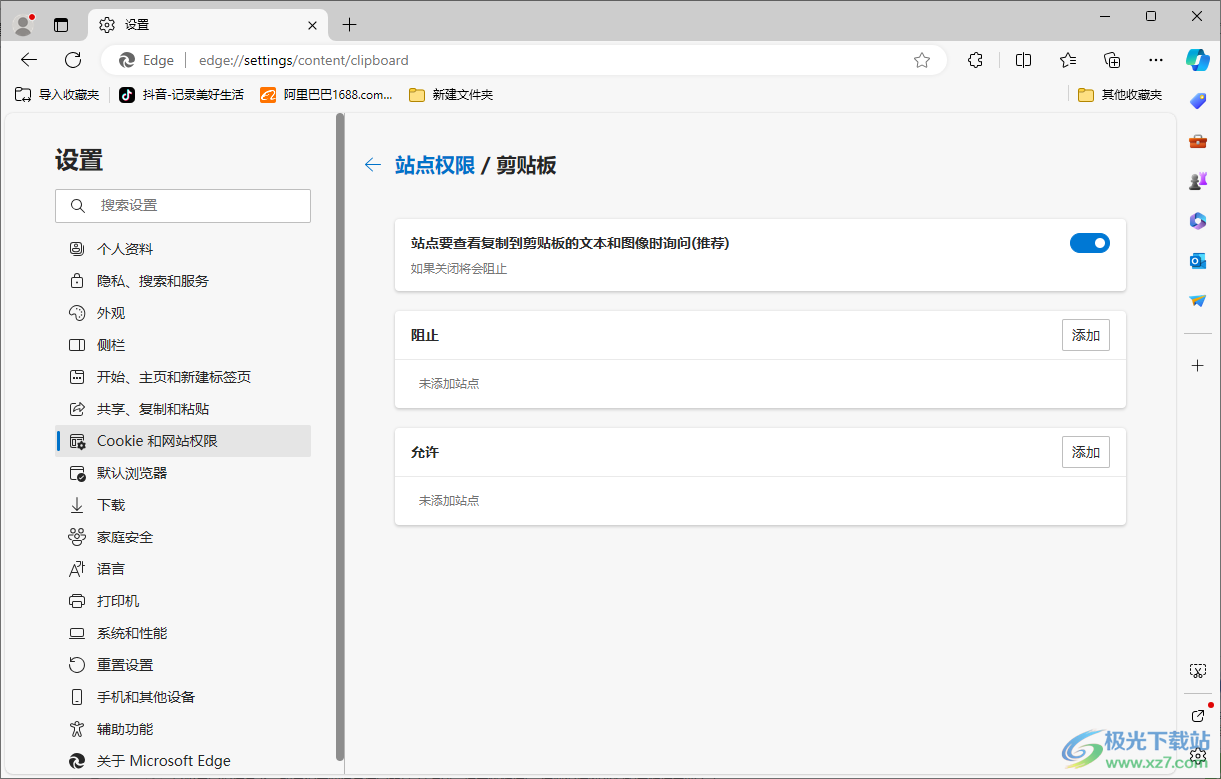
方法步骤
1.当我们进入到edge浏览器之后,在页面上方位置找到有三个点的图标,并且将其点击打开。
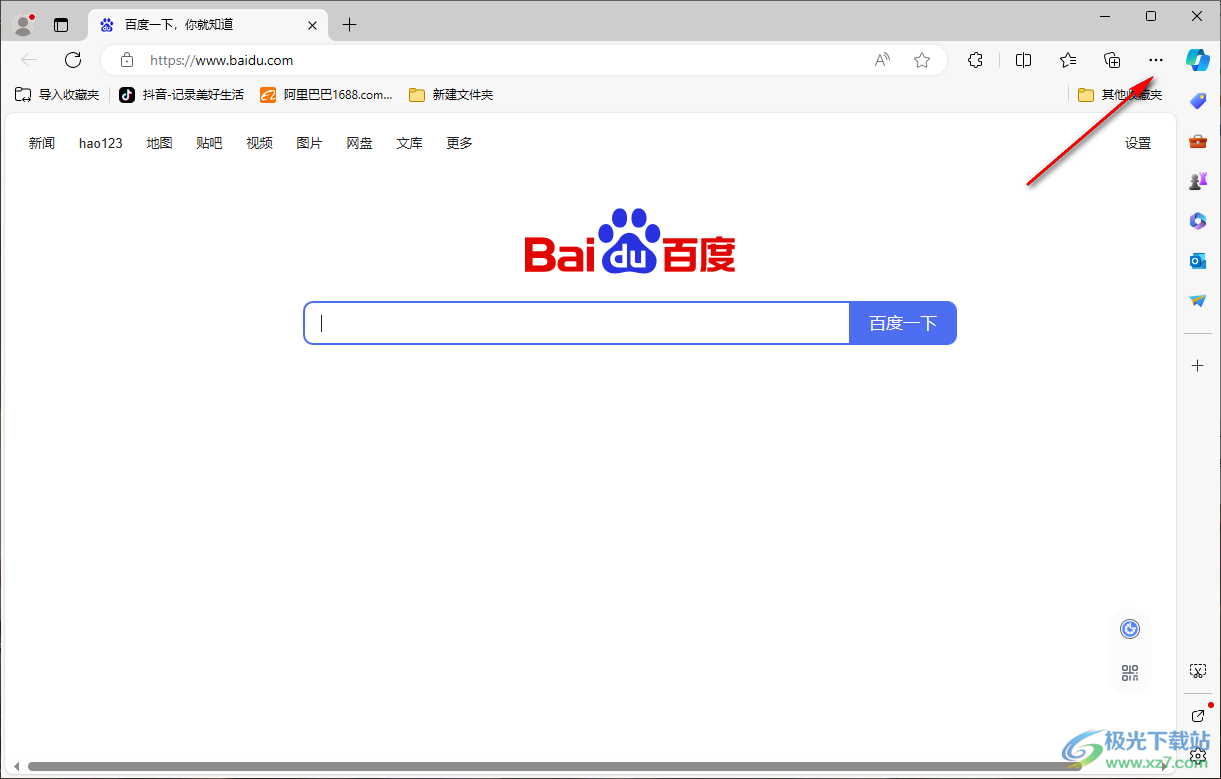
2.那么我们就可以在打开的窗口下,将【设置】选项用鼠标点击打开。
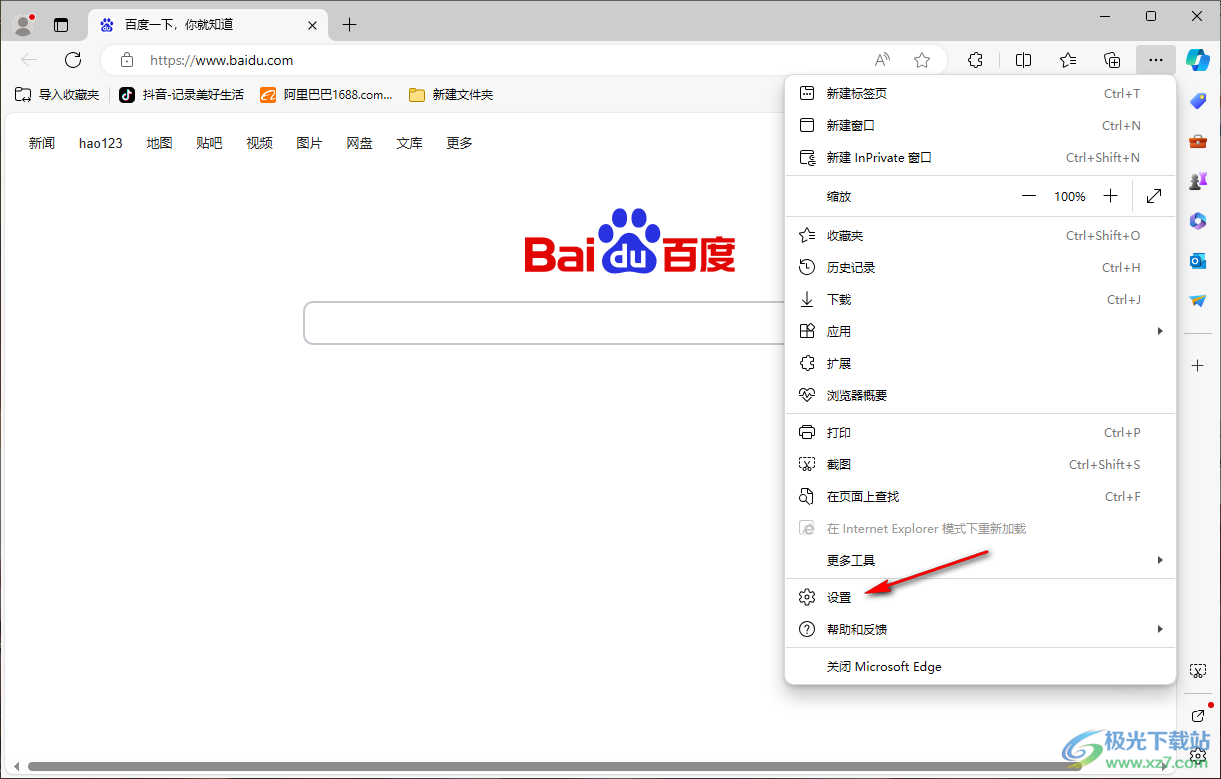
3.那么就可以进入到设置页面中,在左侧导航栏里面找到【cookie和网站权限】选项,将其点击打开之后。
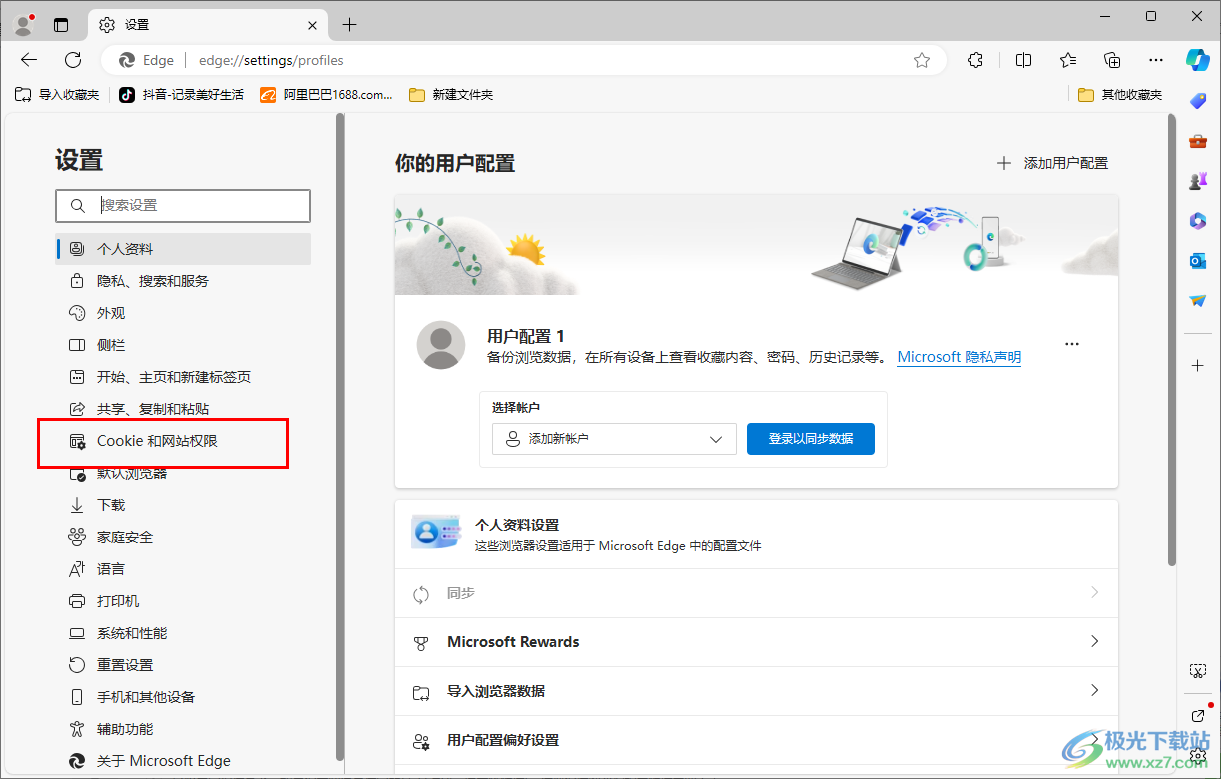
4.在右侧页面中,需要用鼠标滑动页面找到我们需要的【剪贴板】功能选项,将其点击一下即可进入到设置剪贴板的窗口中。
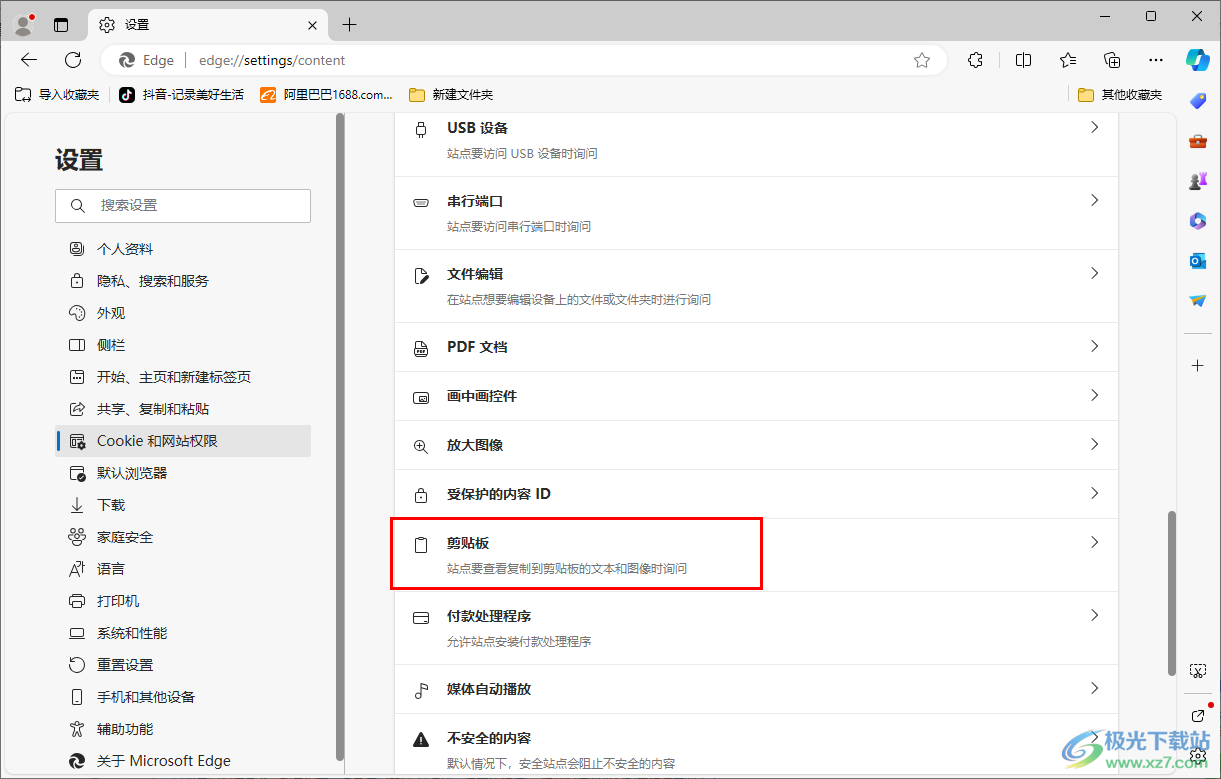
5.在打开的页面中,将【站点要查看复制到剪贴板的文本和图像时询问】选项后面的开关按钮点击启用就可以了。
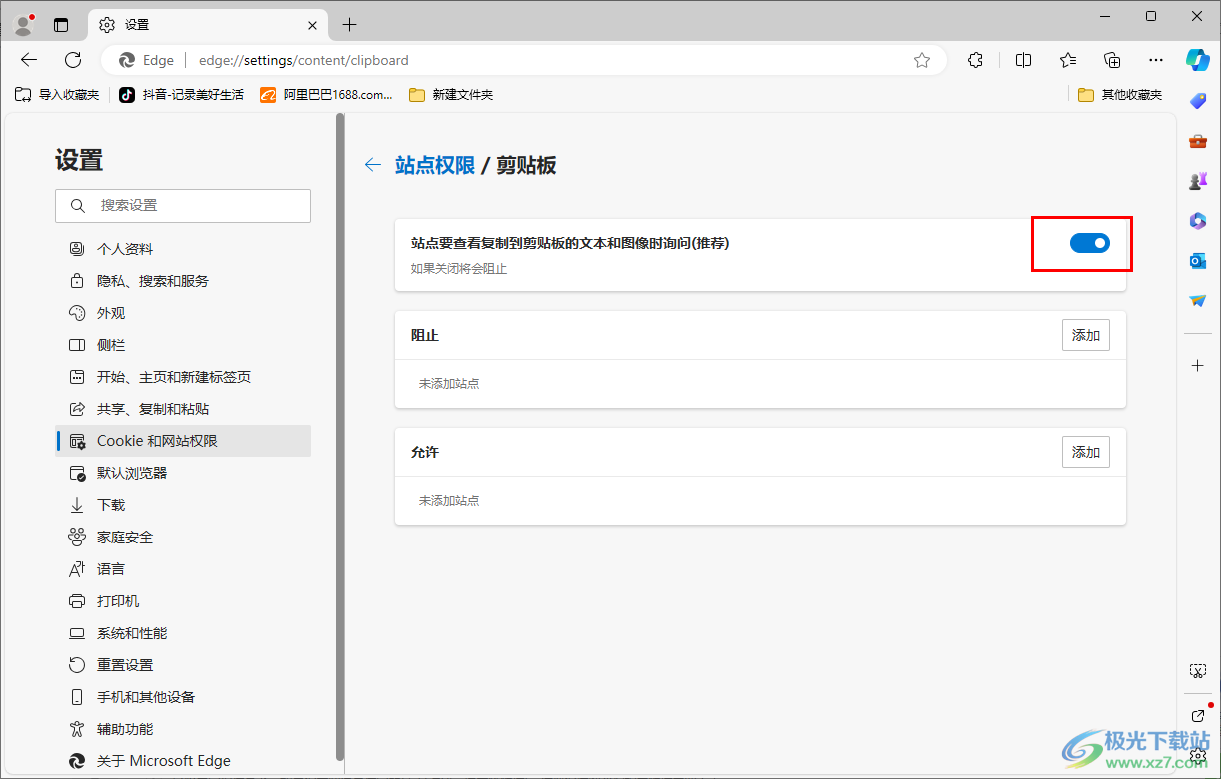
以上就是关于如何使用edge浏览器允许查看剪贴板内容的具体操作方法,在该浏览器中,可以使用的功能是很多的,比如有麦克风、摄像头以及PDF文件或者是剪贴板等功能,都可以在网站权限下进行查看和启用,感兴趣的话可以操作试试。

大小:324 MB版本:v127.0.2651.86环境:WinAll
- 进入下载
相关推荐
相关下载
热门阅览
- 1百度网盘分享密码暴力破解方法,怎么破解百度网盘加密链接
- 2keyshot6破解安装步骤-keyshot6破解安装教程
- 3apktool手机版使用教程-apktool使用方法
- 4mac版steam怎么设置中文 steam mac版设置中文教程
- 5抖音推荐怎么设置页面?抖音推荐界面重新设置教程
- 6电脑怎么开启VT 如何开启VT的详细教程!
- 7掌上英雄联盟怎么注销账号?掌上英雄联盟怎么退出登录
- 8rar文件怎么打开?如何打开rar格式文件
- 9掌上wegame怎么查别人战绩?掌上wegame怎么看别人英雄联盟战绩
- 10qq邮箱格式怎么写?qq邮箱格式是什么样的以及注册英文邮箱的方法
- 11怎么安装会声会影x7?会声会影x7安装教程
- 12Word文档中轻松实现两行对齐?word文档两行文字怎么对齐?
网友评论